Windows 10 に付属する Microsoft IME (MS-IME) は、初期設定では、変換候補を選択しなかったときや、文節を変更したときなどにアクションセンターのメッセージが表示されます。
このメッセージは「誤変換レポート送信機能」が有効になっているWindowsの既定の動作です。
「誤変換レポート送信機能」は無効にすることができます。
Microsoft.Explorer.Notification.
Microsoft IME の変換精度を高めるため、誤変換データ収集にご協力ください
今すぐ誤変換データを送信するには、ここをクリックしてください。
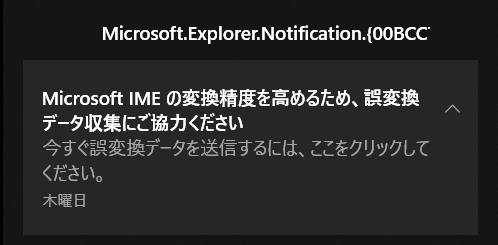
Microsoft IME の変換精度を高めるため、誤変換データ収集にご協力ください
今すぐ誤変換データを送信するには、ここをクリックしてください。
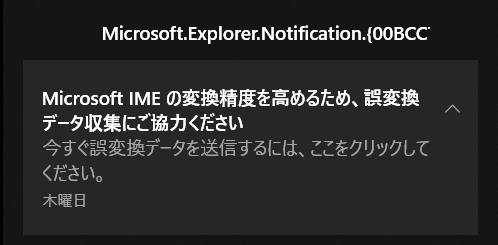
誤変換レポート送信機能を無効にする手順
1. Microsoft IME のプロパティを表示する
WIN10 > タスクバー > IMEアイコン:右クリック > プロパティ
タスクバーに ”A” または ”あ” が表示されてない時は、マウスでブラウザのURLをクリックすると有効な状態になります。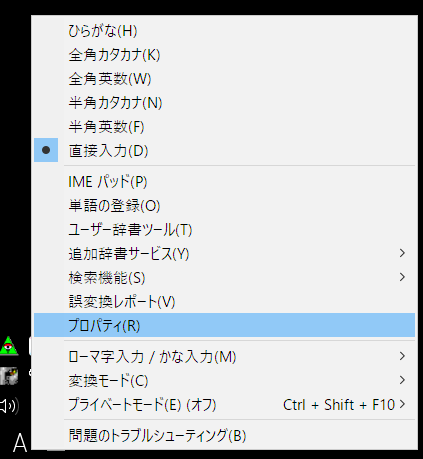
2. Microsoft IME の設定
プロパティ > 詳細設定
Microsoft IME の設定画面が表示されたら詳細設定をクリックする。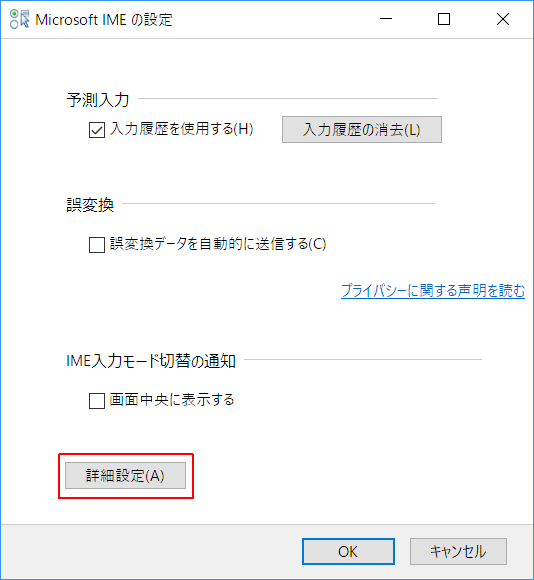
3. Microsoft IME の詳細設定
プライバシー > 誤変換 > 誤変換の履歴をファイルに保存する:チェックを外す
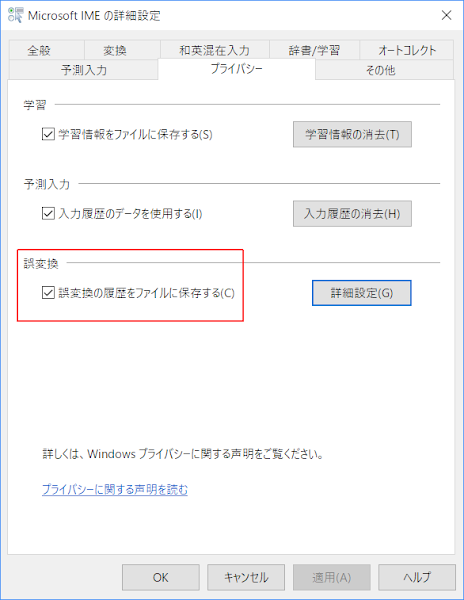
”誤変換の履歴をファイルに保存する” の ☑チェックを外すと詳細設定がグレーアウトになります。OKをクリックして設定を終了します。
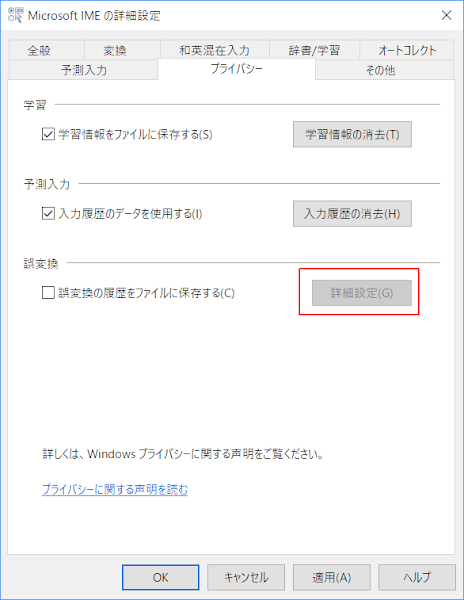
あとがき
Microsoft IME の設定ダイアログ「誤変換の履歴をファイルに保存する」が有効になっている時に選択可能な詳細設定ボタンをクリックすると ”設定” ダイアログが表示されます。
”誤変換データを自動的に送信する” の ☑チェックを外しておけば誤変換データを勝手に送信されることはありませんが、アクションセンターに文頭のメッセージが頻繁に表示されるようになります。
しばらくこの状態で運用していましたが、鬱陶しいので無効にしました。
□チェックを外すだけです。
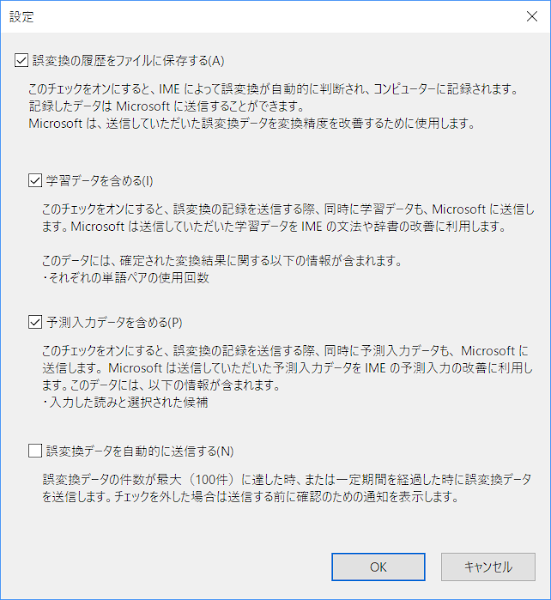
検証:Windows 10 Pro Fall Creators Update, v1709
:SC2
このサイトを検索 | Search this site












